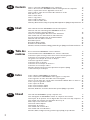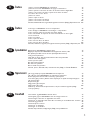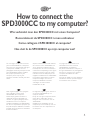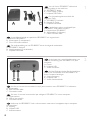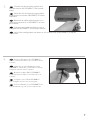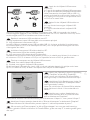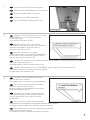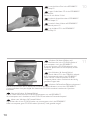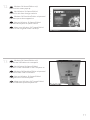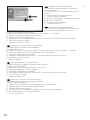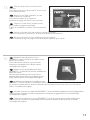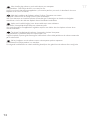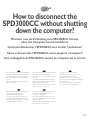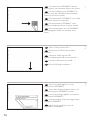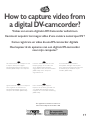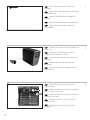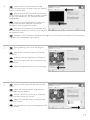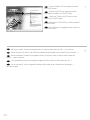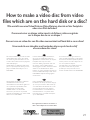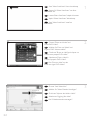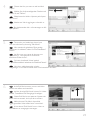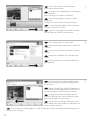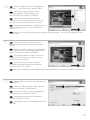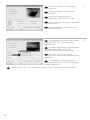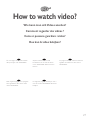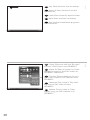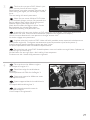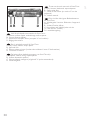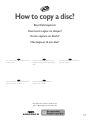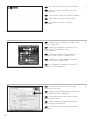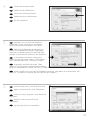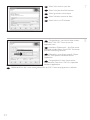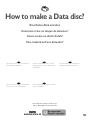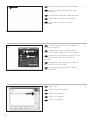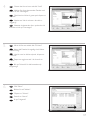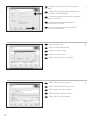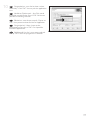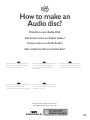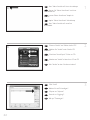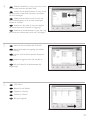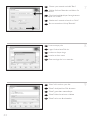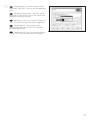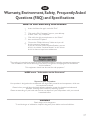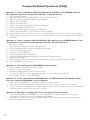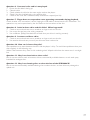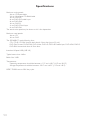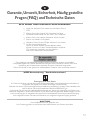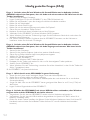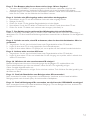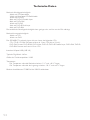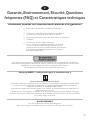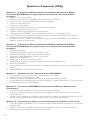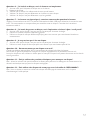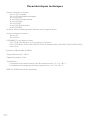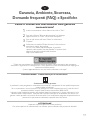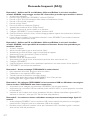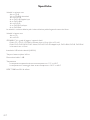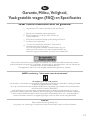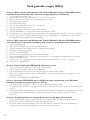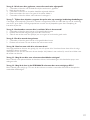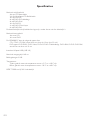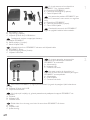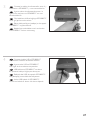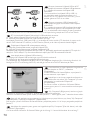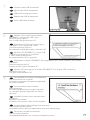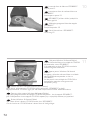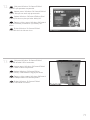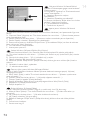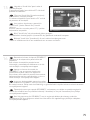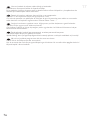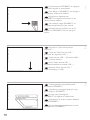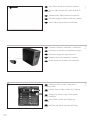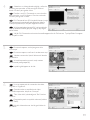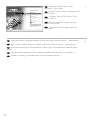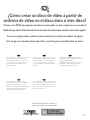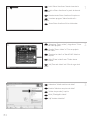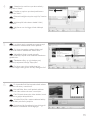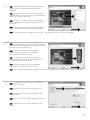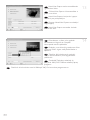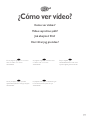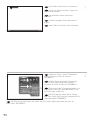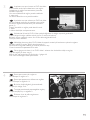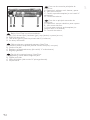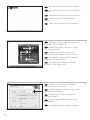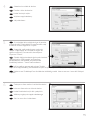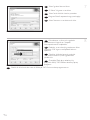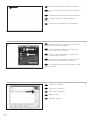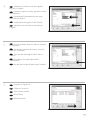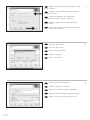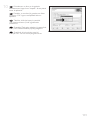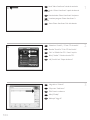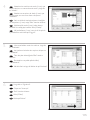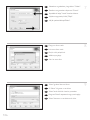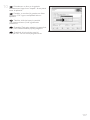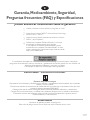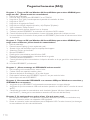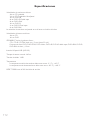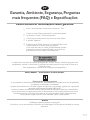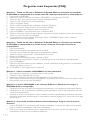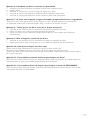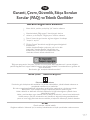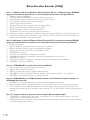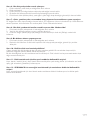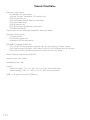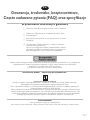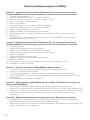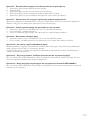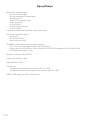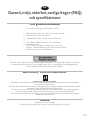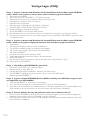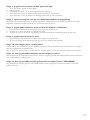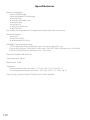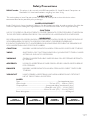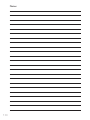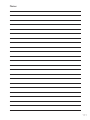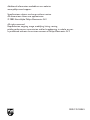A página está carregando...
A página está carregando...

Índice
¿Cómo conectar SPD3000CC al ordenador? 67
¿Cómo desconectar SPD3000CC sin apagar el ordenador? 77
¿Cómo capturar secuencias de vídeo de una videocámara digital DV? 79
¿Cómo crear un disco de vídeo a partir de archivos de vídeo
en el disco duro u otro disco? 83
¿Cómo ver vídeo? 89
¿Cómo copiar un disco? 93
¿Cómo crear un disco de datos? 97
¿Cómo crear un disco de audio? 103
Garantía, Medioambiente, Seguridad, Preguntas frecuentes (FAQ) y Especificaciones 109
Índice
Como ligar o SPD3000CC ao meu computador? 67
Como desligar o SPD3000CC sem desligar o computador? 77
Como capturar vídeos de um DV camcorder digital? 79
Como criar DVDs de arquivos de vídeo armazenados no disco rígido
ou em um disco? 83
Como ver vídeos? 89
Cómo copiar um disco? 93
Como criar um disco de dados? 97
Como criar um disco de áudio? 103
Garantia, Ambiente, Segurança, Perguntas mais frequentes (FAQ) e Especificações 113
İçindekiler
Bilgisayarıma SPD3000CC’yi takma şekli? 67
Bilgisayarı kapatmadan SPD3000CC’nin bağlantısını kesme şekli? 77
Bir dijital/sayısal DV-camcorder’den (DV-kaydedici kamera)
nasıl görüntü yakalanır?
79
Sabit disk ya da bir disk üzerinde bulunan video dosyalarından
nasıl bir video diski yapılır?
83
Video seyretme şekli? 89
Bir disk nasıl kopyalanır? 93
Bir disk nasıl yaratılır? 97
Bir Ses diski nasıl yaratılır? 103
Garanti, Çevre, Güvenlik, Sıkça Sorulan Sorular (FAQ) ve Teknik Özellikler 117
Spis treści
Jak mogę podłączyć napęd SPD3000CC do komputera? 67
Jak odłączyć napęd SPD3000CC nie wyłączając komputera?
77
Przechwytywanie obrazu wideo z kamery cyfrowej DV 79
Tworzenie płyty wideo z plików wideo zapisanych na dysku twardym lub płycie 83
Jak obejrzeć film?
89
Kopiowanie płyt 93
Nagrywanie płyt z danymi 97
Nagrywanie płyt audio 103
Gwarancja, środowisko, bezpieczeństwo, Często zadawane pytania (FAQ)
oraz specyfikacje
121
Innehåll
Hur ansluter jag SPD3000CC till min dator? 67
Hur kopplar jag bort SPD3000CC utan att stänga av datorn? 77
Hur du fångar video från en digital DV-camcorder 79
Hur du gör en videoskiva från video-filer som finns på en hårddisk eller en skiva? 83
Hur tittar jag på video? 89
Hur du kopierar en skiva 93
Hur du gör en dataskiva 97
Hur du gör en audioskiva 103
Garanti, miljö, säkerhet, vanliga frågor (FAQ) och specifikationer 125
E
PT
TR
PL
SV
3
A página está carregando...
A página está carregando...
A página está carregando...
A página está carregando...
A página está carregando...
A página está carregando...
A página está carregando...
A página está carregando...
A página está carregando...
A página está carregando...
A página está carregando...
A página está carregando...
A página está carregando...
A página está carregando...
A página está carregando...
A página está carregando...
A página está carregando...
A página está carregando...
A página está carregando...
A página está carregando...
A página está carregando...
A página está carregando...
A página está carregando...
A página está carregando...
A página está carregando...
A página está carregando...
A página está carregando...
A página está carregando...
A página está carregando...
A página está carregando...
A página está carregando...
A página está carregando...
A página está carregando...
A página está carregando...
A página está carregando...
A página está carregando...
A página está carregando...
A página está carregando...
A página está carregando...
A página está carregando...
A página está carregando...
A página está carregando...
A página está carregando...
A página está carregando...
A página está carregando...
A página está carregando...
A página está carregando...
A página está carregando...
A página está carregando...
A página está carregando...
A página está carregando...
A página está carregando...
A página está carregando...
A página está carregando...
A página está carregando...
A página está carregando...
A página está carregando...
A página está carregando...
A página está carregando...
A página está carregando...
A página está carregando...
A página está carregando...
A página está carregando...

¿Cómo conectar SPD3000CC
al ordenador?
Como ligar o SPD3000CC ao meu computador?
Bilgisayarıma SPD3000CC’yi takma şekli?
Jak mogę podłączyć napęd SPD3000CC do komputera?
Hur ansluter jag SPD3000CC till min dator?
En las páginas siguientes se muestra
cómo conectar la nueva SPD3000CC a
un ordenador.
Debido a que hay muchas marcas y
tipos de ordenadores en el mercado,
las fotografías siguientes muestran
únicamente algunos ejemplos de
instalación de SPD3000CC.
Para obtener información específica
acerca de su ordenador, consulte el
manual del ordenador o póngase en
contacto con su distribuidor local.
As páginas seguintes mostram como
ligar o seu novo SPD3000CC a um
computador.
Uma vez que existem muitas marcas e
tipos de computadores disponíveis, as
fotografias seguintes apresentam
apenas exemplos de como o
SPD3000CC pode ser instalado.
Para informações específicas relativas
ao seu computador, consulte o manual
do computador ou contacte o seu
revendedor local.
İzleyen sayfalar, yeni SPD3000CC’nizi
bir bilgisayara takma şeklini
göstermektedir.
Piyasada bir çok marka ve tipte
bilgisayar bulunduğundan, izleyen
fotoğraflar; sadece SPD3000CC’nizin
nasıl kurulabileceğine dair örnekleri
göstermektedir.
Bilgisayarınız hakkında daha
teknik/ayrıntılı bilgi için, bilgisayarınızın
kılavuzunuza bakınız yada yerel
satıcınız ile temasa geçiniz.
Poniżej znajduje się opis sposobu
podłączenia nowego napędu
SPD3000CC do komputera.
Ponieważ istnieje bardzo dużo marek i
typów komputerów, na zdjęciach
przedstawiono jedynie przykładowe
podłączenie urządzenia.
Szczegółowe informacje o komputerze
można znaleźć w jego instrukcji obsługi
lub otrzymać od lokalnego sprzedawcy.
På följande sidor finns en beskrivning av
hur du ansluter din nya SPD3000CC till
en dator.
Eftersom det finns många datormärken
och -typer visar följande bilder bara
exempel på hur din SPD3000CC kan
installeras.
Om du vill ha särskild information om
din dator läser du datorhandboken eller
kontaktar din lokala leverantör.
E PT TR
PL SV
67
A página está carregando...

69
Conecte los cables de alimentación entre sí y
conéctelos a SPD3000CC y a una toma eléctrica.
Ligue os cabos de alimentação entre si e
ligue-os em conjunto ao SPD3000CC e a uma
tomada eléctrica.
Güç kablolarını birlikte bağlayıp SPD3000CC
ve bir güç prizine onları takınız.
Połącz kable zasilające i podłącz je do napędu
SPD3000CC i wyjścia zasilania.
Koppla ihop strömkablarna och anslut dem
till SPD3000CC och ett strömuttag.
SV
PL
TR
PT
E
3
69
Conecte el cable USB a SPD3000CC.
No conecte el cable al ordenador todavía.
Ligue o cabo USB ao SPD3000CC.
Não ligue ainda o cabo ao computador.
USB kablosunu SPD3000CC’ne takınız.
Bu aşamada, kabloyu bilgisayara takmayınız.
Podłącz kabel USB do napędu SPD3000CC.
Nie podłączaj jeszcze kabla do komputera.
Anslut USB-kabeln till SPD3000CC.
Anslut inte kabeln till datorn vid denna tidpunkt.
SV
PL
TR
PT
E
4
A página está carregando...

7171
Conecte el cable USB al ordenador.
Ligue o cabo USB ao computador.
USB kablosunu bilgisayara takınız.
Podłącz kabel USB do komputera.
Anslut USB-kabeln till datorn.
SV
PL
TR
PT
E
7
8
9
Los controladores se instalarán automáticamente.
Esto puede tardar unos segundos.
Las ventanas emergentes que aparecen dependerán
del sistema operativo.
Os controladores serão instalados
automaticamente.
Esta operação poderá demorar alguns segundos.
As mensagens "pop-up" dependem do sistema
operativo.
Sürücülerin kurulum işlemi, otomatik olarak
yapılacaktır.
Bu birkaç saniye sürebilir.
Gösterilen açılır menüler, işletim sistemine bağlıdır.
Instalacja sterowników przebiegnie automatycznie.
Może to potrwać kilka sekund.
Wyświetlane ekrany różnią się odpowiednio do systemu operacyjnego.
Drivrutinerna installeras automatiskt.
Det kan ta några sekunder.
Vilka popupmeddelanden som visas beror på operativsystemet.
SV
PL
TR
PT
E
Windows XP le avisará cuando conecte
SPD3000CC a una conexión USB 1 lenta.
Revise de nuevo el paso 5.
Esto es válido sólo para Windows XP.
O Windows XP irá avisá-lo quando ligar o
SPD3000CC a uma ligação USB 1 lenta.
Consulte novamente o passo 5.
Esta indicação é válida apenas para o Windows XP.
Windows XP; SPD3000CC’yi yavaş bir USB
1 bağlantısına taktığınızda, sizi uyaracaktır.
5. adımı yeniden kontrol ediniz.
Bu sadece Windows XP için geçerlidir.
Po podłączeniu napędu SPD3000CC do starego portu USB 1, system Windows XP wyświetli
ostrzeżenie.
Ponownie sprawdź punkt 5.
Dotyczy to tylko systemu Windows XP.
Windows XP varnar dig om du ansluter SPD3000CC till en långsam USB 1-anslutning.
Kontrollera steg 5 igen.
Det gäller endast Windows XP.
SV
PL
TR
PT
E

72
Inserte el disco de Nero en SPD3000CC.
Vaya al paso 15.
Introduza o disco do software Nero no
SPD3000CC.
Avance para o passo 15!
SPD3000CC’ye Nero diskini yerleştiriniz.
15. adıma geçiniz!
Włóż płytę programu Nero do napędu
SPD3000CC.
Przejdź do punktu 15!
Sätt in Nero-skivan i SPD3000CC.
Gå till steg 15!
SV
PL
TR
PT
E
72
11
10
¡
Sólo para Windows 98 Second Edition!
Inserte el disco de Nero en la unidad de CD-ROM
del ordenador, no en SPD3000CC.
Si el ordenador no tiene CD-ROM, consulte la
sección Preguntas frecuentes.
Apenas para o Windows 98 Second
Edition!
Introduza o disco do software Nero na unidade
de CD-ROM do computador, e não no
SPD3000CC.
Se não possuir uma unidade de CD-ROM no
computador, consulte as Perguntas mais
frequentes (FAQ).
Sadece Windows 98 Second Edition (İkinci Sürüm)!
Nero diskini, bilgisayarınızın CD-ROM aygıtına yerleştiriniz, SPD3000CC’ye değil.
Bilgisayarınızda bir CD-ROM aygıtı yok ise, lütfen Sıkça Sorulan Sorular bölümüne bakınız.
Dotyczy tylko systemu Windows 98 Second Edition!
Włóż płytę programu Nero do napędu CD-ROM komputera - nie do napędu SPD3000CC.
Jeśli w komputerze nie ma napędu CD-ROM, zapoznaj się z najczęściej zadawanymi pytaniami.
Endast Windows 98 Second Edition!
Sätt i Nero-skivan i datorns CD-ROM-enhet, inte i SPD3000CC.
Om du inte har en CD-ROM-enhet i datorn läser du Vanliga frågor.
SV
PL
TR
PT
E
A página está carregando...
A página está carregando...
A página está carregando...
A página está carregando...

¿Cómo desconectar
SPD3000CC
sin apagar el ordenador?
Como desligar o SPD3000CC sem desligar o computador?
Bilgisayarı kapatmadan SPD3000CC’nin bağlantısını kesme şekli?
Jak odłączyć napęd SPD3000CC nie wyłączając komputera?
Hur kopplar jag bort SPD3000CC utan att stänga av datorn?
En las páginas siguientes se explica
cómo desconectar su nueva
SPD3000CC de un ordenador.
Las ilustraciones representan el sistema
operativo Microsoft Windows XP™.
En otros sistemas operativos pueden
aparecer pantallas diferentes.
As páginas seguintes mostram como
desligar o seu novo SPD3000CC de um
computador.
As imagens do ecrã apresentadas
representam o sistema operativo
Microsoft Windows XP™.
Outros sistemas operativos podem
apresentar mensagens
"pop-up"
diferentes.
İzleyen sayfalar, yeni SPD3000CC’nizin
bilgisayara olan bağlantısını kesme
şeklini göstermektedir.
Ekran resimleri; Microsoft Windows XP™
işletim sistemini temsil etmektedir.
Diğer işletim sistemleri; farklı açılır
menülerini gösterebilir.
Poniżej znajduje się opis sposobu
odłączenia nowego napędu
SPD3000CC do komputera.
Zrzuty ekranowe zostały wykonane w
systemie operacyjnym Microsoft
Windows XP™.
Ekrany komunikatów w innych
systemach mogą się różnić.
På följande sidor finns en beskrivning av
hur du kopplar bort din nya
SPD3000CC från en dator.
Skärmbilderna representerar operativ-
systemet Microsoft Windows XP™.
Andra operativsystem kan visa andra
popupmeddelanden.
E PT TR
PL SV
77
A página está carregando...

79
¿Cómo capturar secuencias de vídeo
de una videocámara digital DV?
Como capturar vídeos de um DV camcorder digital?
Bir dijital/sayısal DV-camcorder’den (DV-kaydedici kamera)
nasıl görüntü yakalanır?
Przechwytywanie obrazu wideo z kamery cyfrowej DV
Hur du fångar video från en digital DV-camcorder
Este manual muestra un ejemplo que
explica cómo capturar una secuencia
de vídeo de una videocámara digital DV
conectada al ordenador mediante el
puerto FireWire (IEEE1394).
Este manual mostra um exemplo de
como capturar vídeos de um DV
camcorder digital conectado por
FireWire (IEEE1394) ao computador.
Bu kılavuz; bilgisayara FireWire
(IEEE1394) ile takılı bir dijital DV-
camcorder’dan (DV-kaydedici kamera)
nasıl görüntü yakalanacağı hakkında
bir örneği göstermektedir.
Ta instrukcja zawiera prezentuje
przykładowy sposób przechwytywania
obrazu wideo z kamery cyfrowej DV,
podłączonej do komputera przez
złącze FireWire (IEEE1394).
I den här bruksanvisningen behandlas
exempel på hur du fångar video från en
digital DV-camcorder som är ansluten
till datorn via FireWire (IEEE1394).
The application software used here is:
Nero Vision Express from Nero AG
E PT TR
PL SV

80
Seleccione "Foto y vídeo" y haga clic en
"Capturar vídeo".
Escolha "Foto e Vídeo" e clique em "Capturar
vídeo".
"Fotoğraf ve video"yu seçip "Video yakala"
üzerine tıklatınız.
Kliknij "Foto i wideo" oraz "Przechwyć
wideo".
Välj "Foto och video" och klicka på "Fånga
video".
Inicie "Nero StartSmart" desde el escritorio.
Inicie o "Nero StartSmart" a partir da área de
trabalho.
Masaüstünden "Nero StartSmart"ı başlatınız.
Uruchom program "Nero StartSmart" z pulpitu.
Starta "Nero StartSmart" från skrivbordet.
E
PT
TR
PL
SV
Conecte la cámara al ordenador y enciéndala.
Conecte a sua câmera ao computador e ligue-a.
Kameranızı bilgisayara takıp çalıştırınız.
Podłącz kamerę do komputera i uruchom.
Anslut din kamera till datorn och slå på den.
E
PT
TR
PL
SV
3
2
1
E
PT
TR
PL
SV

81
Seleccione su videograbadora digital y utilice los
botones para controlar su cámara digital. Pulse el
botón "Grabar" para grabar vídeo.
Escolha o seu DV Camcorder e use os botões
para controlar a sua DV câmera. Pressione o botão
"Gravar" para gravar o vídeo.
DV-Camcorder’ınızı (DV-kaydedici kamera) seçip
DV-kameranıza kumanda etmede düğmeleri kullanız.
Videoyu kaydetmek için "Kaydet" düğmesine basınız.
Wybierz posiadaną kamerę DV i użyj przycisków,
aby nią sterować. Naciśnij przycisk "Nagraj", aby nagrać
obraz wideo.
Välj din DV-Camcorder och använd kontrollknapparna för din DV-kamera. Tryck på "Bränn"-knappen
för att spela in video.
E
PT
TR
PL
SV
4
5
6
Durante la captura, verá el progreso de la
misma aquí.
Durante a captura, você verá o andamento aqui.
Yakalama esnasında, işlemin ilerlemesini burada
göreceksiniz.
W trakcie przechwytywania, tutaj możesz
obserwować postęp operacji.
Inspelningsförloppet ser du här.
E
PT
TR
PL
SV
Una vez capturadas las secuencias de vídeo,
haga clic en "Siguiente".
Quando todas as seqüências de vídeo
estiverem capturadas, clique em "Avançar".
Tüm video dizisi yakalandığında, "İleri" üzerine
tıklatınız.
Po przechwyceniu wszystkich sekwencji wideo,
kliknij "Dalej".
När alla videosekvenser har fångats klickar du
på "Nästa".
E
PT
TR
PL
SV

82
Ahora pase al paso 5 del siguiente capítulo (Cómo crear vídeo a partir de archivos…) para continuar
Agora, vá para a etapa 5 do próximo capítulo (Como criar DVDs de arquivos…) para continuar.
Şimdi, devam etmek için bir sonraki bölümün 5. adımına geçiniz (Dosyalardan bir video diski yapma
yöntemi…).
Aby kontynuować, przejdź do punktu 5 kolejnego rozdziału (Tworzenie płyty wideo z plików…).
Fortsätt nu med steg 5 i nästa kapitel (Hur du gör en videoskiva från filer…).
Seleccione "Crear DVD con vídeo
capturado" y "DVD-Vídeo".
Escolha "Criar DVD com o vídeo capturado"
e "DVD-Video".
"Yakalanan video ile DVD yap" ve "DVD-
Video"yu seçiniz.
Kliknij "Utwórz DVD z przechwyconych
wideo" i "DVD-Video".
Välj "Skapa DVD med fångad video" och
"DVD-video".
8
7
E
PT
TR
PL
SV
E
PT
TR
PL
SV

83
¿Cómo crear un disco de vídeo a partir de
archivos de vídeo en el disco duro u otro disco?
?Como criar DVDs de arquivos de vídeo armazenados no disco rígido ou em um disco?
Sabit disk ya da bir disk üzerinde bulunan video dosyalarından nasıl bir video diski yapılır?
Tworzenie płyty wideo z plików wideo zapisanych na dysku twardym lub płycie
Hur du gör en videoskiva från video-filer som finns på en hårddisk eller en skiva?
Este manual le muestra cómo crear un
DVD-Vídeo a partir de archivos de
origen almacenados en el disco duro o
en uno o más discos que pueda ser
reproducido en la mayoría de los
lectores de DVD.
Este manual irá mostrar como criar um
DVD a partir de arquivos que estejam
armazenados em seu disco rígido ou
em um ou mais discos e que podem
ser reproduzidos na maioria dos DVD
players.
Bu kılavuz; sabit diskinizde ya da bir
yada daha fazla disk üzerinde saklanan
ve çoğu DVD-çalarlarda
çalınabilecek/oynatılabilecek kaynak
dosyalardan bir DVD-Video’yu nasıl
yapabileceğinizi gösterecektir.
Ta instrukcja prezentuje sposób
tworzenia płyty DVD-Video z plików
źródłowych, zapisanych na dysku
twardym lub na jednej lub kilku płytach,
którą można będzie odtwarzać w
większości odtwarzaczy DVD.
Den här bruksanvisningen visar hur du
gör en DVD-video från källfiler som har
lagrats på din hårddisk eller på en eller
flera skivor och som kan spelas på de
flesta DVD-spelarna.
E PT TR
PL SV
The application software used here is:
Nero Vision Express from Nero AG

84
Inicie "Nero StartSmart" desde el escritorio.
Inicie o "Nero StartSmart" a partir da área de
trabalho.
Masaüstünden "Nero StartSmart"ı başlatınız.
Uruchom program "Nero StartSmart" z
pulpitu.
Starta "Nero StartSmart" från skrivbordet.
E
PT
TR
PL
SV
Seleccione "Foto y vídeo" y haga clic en "Crear
DVD de vídeo proprio".
Escolha "Foto e Vídeo" e "Crie seu próprio
DVD de vídeo".
"Fotoğraf ve video" ve "Kendi DVD-Video’nu
yarat"ı seçiniz.
Kliknij "Foto i wideo" oraz "Twórz własne
DVD-Video".
Välj "Foto och video" och "Gör din egen dvd-
video".
Seleccione "Añadir archivos de vídeo".
Escolha "Adicionar arquivos de vídeo".
"Video dosyası ekle"yi seçiniz.
Kliknij "Dodaj pliki wideo".
Välj "Addera videofiler".
3
2
1
E
PT
TR
PL
SV
E
PT
TR
PL
SV

85
Seleccione los archivos que desea añadir y
haga clic en "Abrir".
Escolha os arquivos que deseja adicionar e
clique em "Abrir".
Eklemek istediğiniz dosyaları seçip "Aç" üzerine
tıklatınız.
Wybierz pliki, które chcesz dodać i kliknij
"Otwórz".
Välj filerna som ska läggas till och klicka på
"Öppna".
4
5
6
E
PT
TR
PL
SV
Los vídeos que ha cargado se muestran aquí.
Puede editarlos seleccionando "Editar película".
Os filmes carregados serão exibidos aqui.
É possível editá-los escolhendo "Editar filme".
Yüklediğiniz filmler, burada gösterilir.
"Filmi Düzenle"yi seçerek onlar üzerinde düzenleme
yapabilirsiniz.
Załadowane filmy są wyświetlane tutaj.
Możesz je edytować, klikając "Edytuj film".
De filmer som du har laddat visas här.
Du kan redigera dem genom att välja "Redigera film".
E
PT
TR
PL
SV
En la pantalla Edit Movie puede añadir efectos
de vídeo, de texto y transiciones.
Na tela Editar filme, você poderá adicionar
efeitos de vídeo, efeitos de texto e transições.
Filmi Düzenle ekranında, video efektleri, metin
efektleri ve geçişler ekleyebilirsiniz.
Woknie Edytuj film, możesz dodawać efekty
wideo, efekty tekstowe i przejścia.
På skärmen för filmredigering kan du lägga till
videoeffekter, texteffekter och övergångar.
E
PT
TR
PL
SV
A página está carregando...
A página está carregando...
A página está carregando...

¿Cómo ver vídeo?
Como ver vídeos?
Video seyretme şekli?
Jak obejrzeć film?
Hur tittar jag på video?
En las páginas siguientes se muestra
cómo ver vídeo en su nueva
SPD3000CC.
As páginas seguintes mostram como
ver vídeos com o seu novo
SPD3000CC.
İzleyen sayfalar, yeni
SPD3000CC’nizden nasıl video
seyredeceğinizi göstermektedir.
Poniżej znajduje się opis sposobu
wyświetlania filmów z nowego napędu
SPD3000CC.
På följande sidor finns en beskrivning av
hur du tittar på video från din nya
SPD3000CC.
E PT TR
PL SV
89

9090
Seleccione "Foto y vídeo" y "Reproducir
vídeo" e inserte un DVD de vídeo en
SPD3000CC.
Escolha "Photo and video" (Fotografia e
vídeo) e "Play video" (Reproduzir vídeo) e
introduza um DVD de vídeo no SPD3000CC.
"Photo and video" (Fotoğraf ve video)’yu ve
"Play video" (Video çal)’ı seçip SPD3000CC’nize
bir DVD-Video yerleştiriniz.
Kliknij "Photo and video" (Foto i wideo)
oraz "Play video" (Film), po czym włóż płytę DVD-
Video do napędu SPD3000CC.
Välj "Photo and video" (Foto och video) och "Play video" (Spela upp video) och sätt i en
DVD-video i SPD3000CC.
SV
PL
TR
PT
E
2
1
Inicie "Nero StartSmart" en el escritorio.
Execute o "Nero StartSmart" a partir do
ambiente de trabalho.
Masaüstünden "Nero StartSmart"ı
başlatınız.
Uruchom program "Nero StartSmart" z
pulpitu.
Starta "Nero StartSmart" från skrivbordet.
SV
PL
TR
PT
E
A página está carregando...

5
Estos son los controles principales de
ShowTime:
A: Reproducir, adelante, atrás, detener y pausa.
B: Abrir otros archivos.
C: Cambio a pantalla completa (o use la tecla "z"
del teclado).
D: Control de volumen.
Estes são os principais comandos do
ShowTime:
A: Reproduzir, avançar, rebobinar, parar e pausa.
B: Abrir outros ficheiros.
C: Mudar para modo de ecrã completo (ou
utilizar a letra "z" no teclado).
D: Controlo de volume.
Bunlar, ShowTime’ın ana kumandalarıdır:
A: Play (Çal), forward (ileri), backward (geri), stop (durdur) ve pause (ara ver).
B: Diğer dosyaları açınız.
C: Tam ekrana geçiniz (yada klavye üzerindeki "z"yi kullanınız).
D: Ses düzeyi kumandası.
Główne elementy sterowania programu ShowTime:
A: Odtwórz, przesuń do przodu, przesuń wstecz, zatrzymaj i wstrzymaj.
B: Otwórz inne pliki.
C: Przełącz w tryb pełnoekranowy (lub naciśnij "z" na klawiaturze).
D: Regulacja głośności.
Det här är huvudstyrningarna i ShowTime:
A: Uppspelning, framåt, bakåt, stopp och paus.
B: Öppna andra filer.
C: Växla till fullskärm (eller använd "z" på tangentbordet).
D: Volymkontroll.
SV
PL
TR
PT
E
92

93
¿Cómo copiar un disco?
Como copiar um disco?
Bir disk nasıl kopyalanır?
Kopiowanie płyt
Hur du kopierar en skiva
Este manual muestra un ejemplo de
cómo copiar un disco.
Este manual mostra um exemplo de
como copiar um disco.
Bu kılavuz, bir diski nasıl
kopyalayacağınız hakkında bir örnek
göstermektedir.
Ta instrukcja prezentuje przykładowy
sposób kopiowania płyty.
Den här bruksanvisningen visar ett
exempel på hur du kopierar en skiva.
E PT TR
PL SV
The application software used here is:
Nero - Burning Rom from Nero AG
A página está carregando...
A página está carregando...
A página está carregando...

97
¿Cómo crear un disco
de datos?
Como criar um disco de dados?
Bir disk nasıl yaratılır?
Nagrywanie płyt z danymi
Hur du gör en dataskiva
Este manual muestra un ejemplo de
cómo crear un disco de datos.
Este manual mostra um exemplo de
como criar um disco de dados.
Bu kılavuz, nasıl bir diski nasıl
yaratacağınız hakkında bir örnek
göstermektedir.
Ta instrukcja prezentuje przykładowy
sposób nagrywania płyty z danymi.
Den här bruksanvisningen visar ett
exempel på hur du gör en dataskiva.
E PT TR
PL SV
The application software used here is:
Nero - Burning Rom from Nero AG
A página está carregando...

99
Seleccione los archivos que desee grabar y
haga clic en "Añadir".
Escolha os arquivos a serem gravados e clique
em "Adicionar".
Kaydedilecek/Yazdırılacak dosyaları seçip
"Ekle" üzerine tıklatınız.
Wybierz pliki do nagrania i kliknij "Dodaj".
Välj filerna som ska brännas och klicka på
"Lägg till".
4
5
6
E
PT
TR
PL
SV
Una vez añadidos todos los archivos, haga clic
en "Finalizado".
Ao finalizar a inclusão de todos os arquivos,
clique em "Concluído".
Tüm dosyalar eklendiğinde, "Bitti" üzerine
tıklatınız.
Po dodaniu wszystkich plików kliknij
"Zakończono".
När alla filer har lagts till klickar du på "Avslutat".
E
PT
TR
PL
SV
Haga clic en "Siguiente".
Clique em "Avançar".
"İleri" üzerine tıklatınız.
Kliknij "Dalej".
Klicka på "Nästa".
E
PT
TR
PL
SV
A página está carregando...
A página está carregando...
A página está carregando...

103
¿Cómo crear un disco
de audio?
Como criar um disco de áudio?
Bir Ses diski nasıl yaratılır?
Nagrywanie płyt audio
Hur du gör en audioskiva
Este manual muestra un ejemplo de
cómo crear un disco de audio
Este manual mostra como criar um CD
de áudio que poderá ser reproduzido
em qualquer CD player.
Bu kılavuz, herhangi bir CD-Çalar
üzerinde çalınabilecek bir Ses CD’sini
nasıl yaratacağınız hakkında bir örnek
göstermektedir.
Ta instrukcja prezentuje przykładowy
sposób nagrania płyty Audio CD, którą
można będzie odtwarzać w dowolnym
odtwarzaczu CD.
Den här bruksanvisningen visar ett
exempel på hur du gör en audioskiva
som kan spelas på en vanlig cd-spelare.
E PT TR
PL SV
The application software used here is:
Nero - Burning Rom from Nero AG
A página está carregando...
A página está carregando...
A página está carregando...
A página está carregando...
A página está carregando...
A página está carregando...
A página está carregando...
A página está carregando...
A página está carregando...
A página está carregando...
A página está carregando...
A página está carregando...
A página está carregando...
A página está carregando...
A página está carregando...
A página está carregando...
A página está carregando...
A página está carregando...
A página está carregando...
A página está carregando...
A página está carregando...
A página está carregando...
A página está carregando...
A página está carregando...
A página está carregando...
A página está carregando...
A página está carregando...
A página está carregando...
A página está carregando...
-
 1
1
-
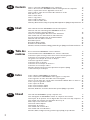 2
2
-
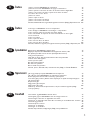 3
3
-
 4
4
-
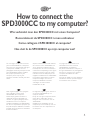 5
5
-
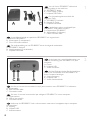 6
6
-
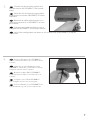 7
7
-
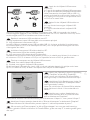 8
8
-
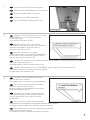 9
9
-
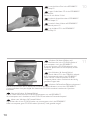 10
10
-
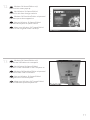 11
11
-
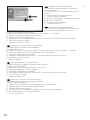 12
12
-
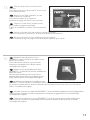 13
13
-
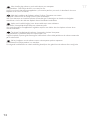 14
14
-
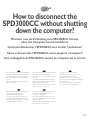 15
15
-
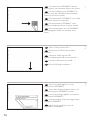 16
16
-
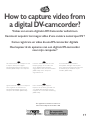 17
17
-
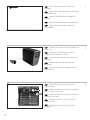 18
18
-
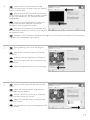 19
19
-
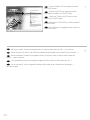 20
20
-
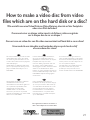 21
21
-
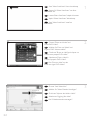 22
22
-
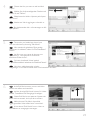 23
23
-
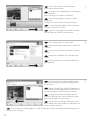 24
24
-
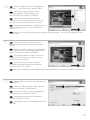 25
25
-
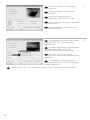 26
26
-
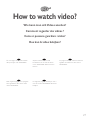 27
27
-
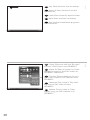 28
28
-
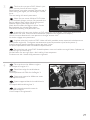 29
29
-
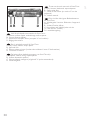 30
30
-
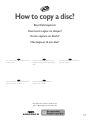 31
31
-
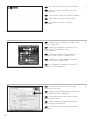 32
32
-
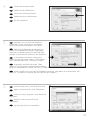 33
33
-
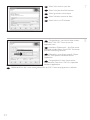 34
34
-
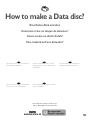 35
35
-
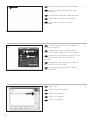 36
36
-
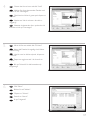 37
37
-
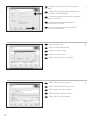 38
38
-
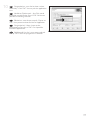 39
39
-
 40
40
-
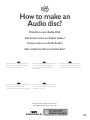 41
41
-
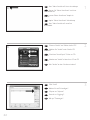 42
42
-
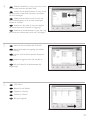 43
43
-
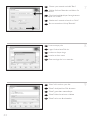 44
44
-
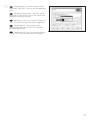 45
45
-
 46
46
-
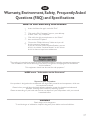 47
47
-
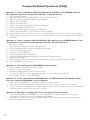 48
48
-
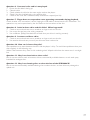 49
49
-
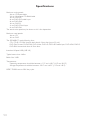 50
50
-
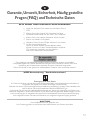 51
51
-
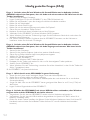 52
52
-
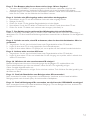 53
53
-
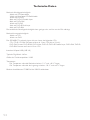 54
54
-
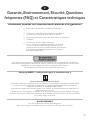 55
55
-
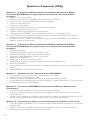 56
56
-
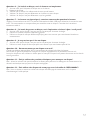 57
57
-
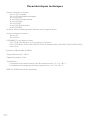 58
58
-
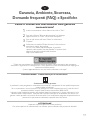 59
59
-
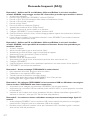 60
60
-
 61
61
-
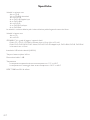 62
62
-
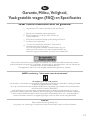 63
63
-
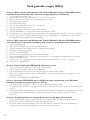 64
64
-
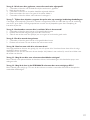 65
65
-
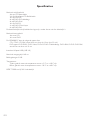 66
66
-
 67
67
-
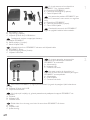 68
68
-
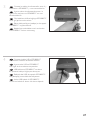 69
69
-
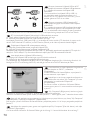 70
70
-
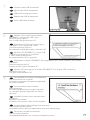 71
71
-
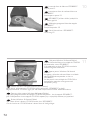 72
72
-
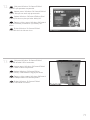 73
73
-
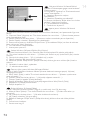 74
74
-
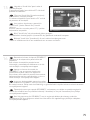 75
75
-
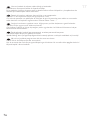 76
76
-
 77
77
-
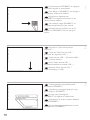 78
78
-
 79
79
-
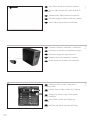 80
80
-
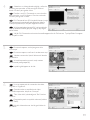 81
81
-
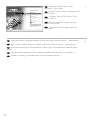 82
82
-
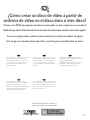 83
83
-
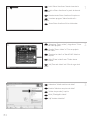 84
84
-
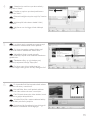 85
85
-
 86
86
-
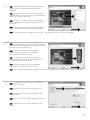 87
87
-
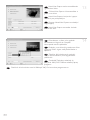 88
88
-
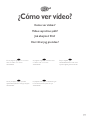 89
89
-
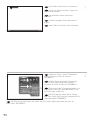 90
90
-
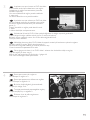 91
91
-
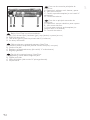 92
92
-
 93
93
-
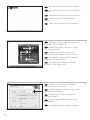 94
94
-
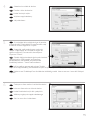 95
95
-
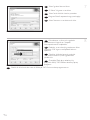 96
96
-
 97
97
-
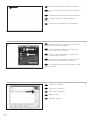 98
98
-
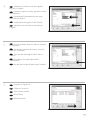 99
99
-
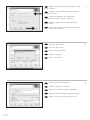 100
100
-
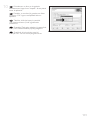 101
101
-
 102
102
-
 103
103
-
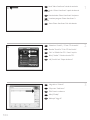 104
104
-
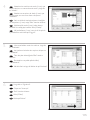 105
105
-
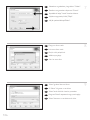 106
106
-
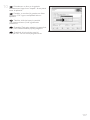 107
107
-
 108
108
-
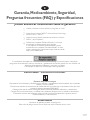 109
109
-
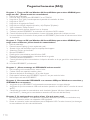 110
110
-
 111
111
-
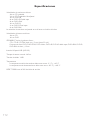 112
112
-
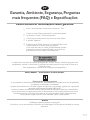 113
113
-
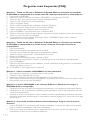 114
114
-
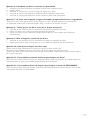 115
115
-
 116
116
-
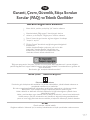 117
117
-
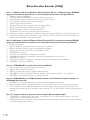 118
118
-
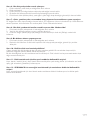 119
119
-
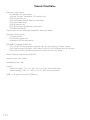 120
120
-
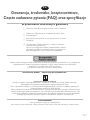 121
121
-
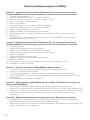 122
122
-
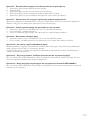 123
123
-
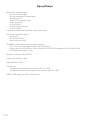 124
124
-
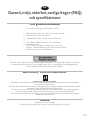 125
125
-
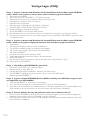 126
126
-
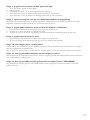 127
127
-
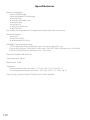 128
128
-
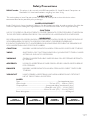 129
129
-
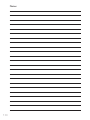 130
130
-
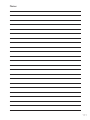 131
131
-
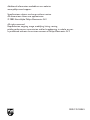 132
132
Philips SPD3000CC/00 Manual do usuário
- Tipo
- Manual do usuário
- Este manual também é adequado para
em outras línguas
- español: Philips SPD3000CC/00 Manual de usuario
- français: Philips SPD3000CC/00 Manuel utilisateur
- italiano: Philips SPD3000CC/00 Manuale utente
- English: Philips SPD3000CC/00 User manual
- Nederlands: Philips SPD3000CC/00 Handleiding
- Deutsch: Philips SPD3000CC/00 Benutzerhandbuch
- svenska: Philips SPD3000CC/00 Användarmanual
- polski: Philips SPD3000CC/00 Instrukcja obsługi
- Türkçe: Philips SPD3000CC/00 Kullanım kılavuzu
Artigos relacionados
-
Philips SPD3200CC/00 Manual do usuário
-
Philips SPD4002CC/12 Manual do usuário
-
Philips SPD3800CC/12 Manual do usuário
-
Philips SPD4002CC/12 Manual do usuário
-
Philips SPD3900CC-12 Manual do usuário
-
Philips SPD5220 Manual do usuário
-
Philips SPE3051CC/00 Manual do proprietário
-
Philips DVDR16LSK Manual do usuário
-
Philips DVDR1660-00M Manual do usuário